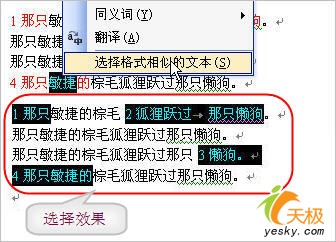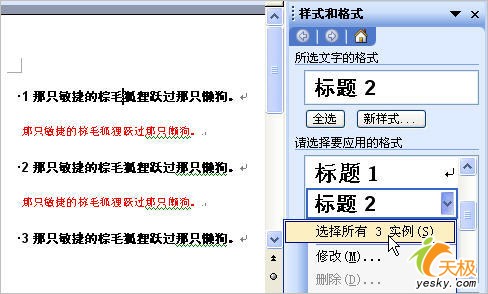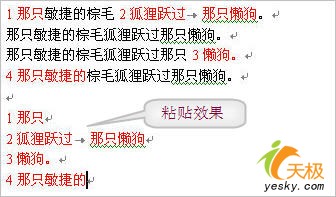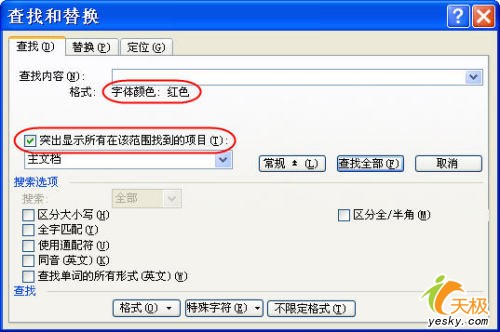Word里不连续文本复制粘贴的小秘密
1、方法一:选择格式相近的文本 拖选待选择文本的几个字腿发滏呸符(或将插入点置于其中两个字符间),单击右键,在快捷菜单中单击“选择格式相近的文本”,所有具有相同格式的文本将被选中。如图1。
2、使用“样式和格式”任务窗格也可以进行类似的选择。将插入点置于要具有相同格式或样式的文本中,此时,拉悟有仍该插入点所具有的样式或格式类型将在“样式和格式”任务窗格的“请选择要应用的格式”框中自动被选中,在其上单击右键,单击“选择所有(数字)实例”,就能选中文档正文中所有具有相同格式(或样式)的文本(或段落)。如图2进行操作后,文档中具有“标题 2”样式的段落将全部被选中。
3、不管用上述哪种方式,按Ctrl+C复制,粘贴到其他位置后,结果都是一样的,粘贴顺序和原顺序一致,如图3。
4、方法二:突出显示所有在该范围找到的项目 此方法多用于查找文档中多块有规律的文本时。还是以选择文档中的红色文本为例,在“查找和替换”对话框中进行设置,如图4。
5、单击“查找全部”按钮后,所有符合条件的文本都被选择。按下Ctrl+C复制,粘贴到新位置。可见在粘贴后,首尾两个选择项发生了位置互换。如图5。
6、如果想让它们按照原来的顺序进行粘贴,需要使用右键快捷菜单进行复制。在最后一个选择项上单击右键,选择快捷菜单中的“复制”,然后再粘贴到新的位置。
声明:本网站引用、摘录或转载内容仅供网站访问者交流或参考,不代表本站立场,如存在版权或非法内容,请联系站长删除,联系邮箱:site.kefu@qq.com。
阅读量:28
阅读量:87
阅读量:76
阅读量:20
阅读量:41